excel拖动排列步骤如下:1.我在EXCEL中输入以下数字,如图:2.现在我要想复制“1”,则拖动单元格A1,但此该你会发现,在下拖动下方有个方框,如图:3.上步出现的情况便是以顺序的方式出现,但你只需要点动那个右下方的方框,选择“复制单元格”即可......
如何利用Excel制作一个专业瀑布图图表?
Excel教程
2021-11-13 11:22:49
问题:如何Excel制作一个瀑布图图表?
解答:利用Excel图表功能搞定!
具体操作如下:
首先分析这个图形的结构,用红色的位置填充,你就会发现这是一个二层的堆积柱形图。注意下图箭头,堆叠了二次。
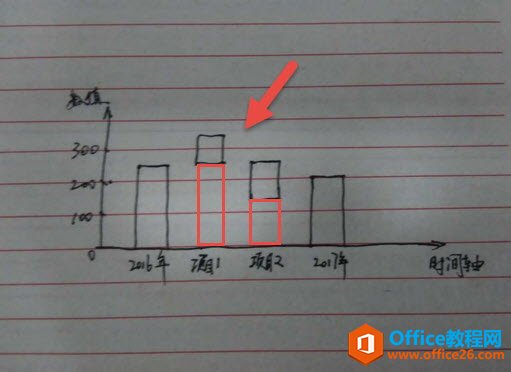
所以将Excel的数据构造如下,增加数据分成C和D两列,形成堆积柱形图。
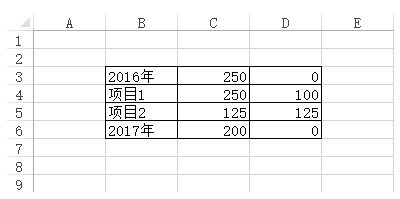
然后选中B3:D6区域,产生一个堆积柱形图即可。
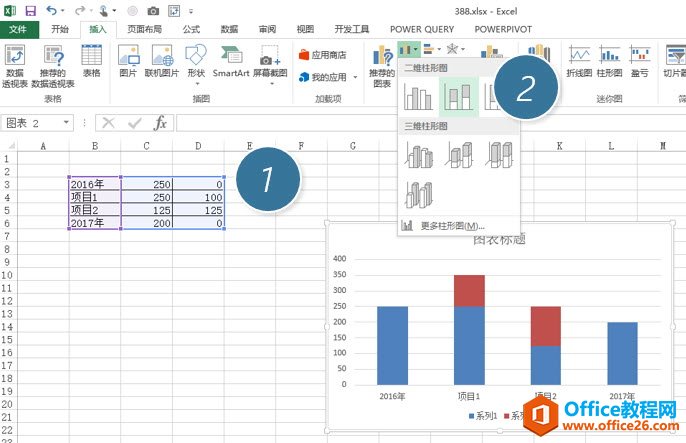
选中下图中的柱形,按Ctrl+1,打开右侧的设置窗口,然后“填充”中设置“无填充”。
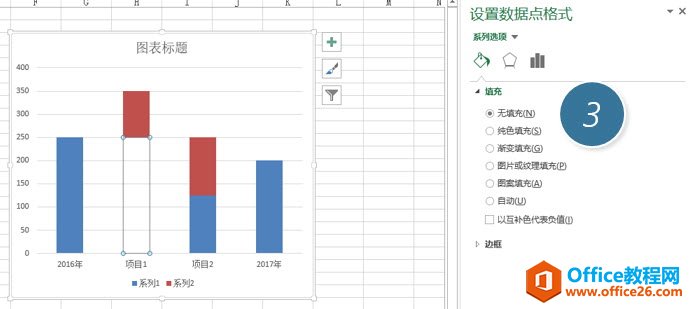
选中另外一个柱形,按F4直接设置成无填充色。
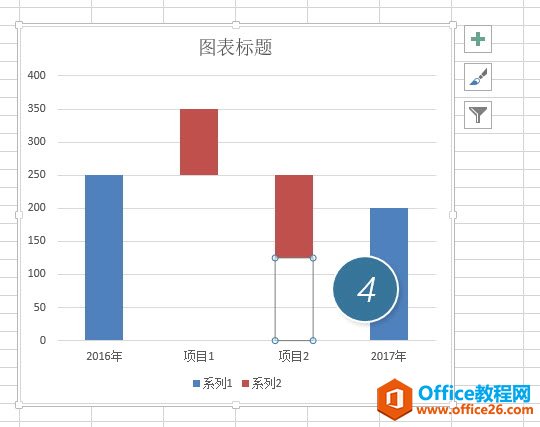
然后修改柱形图的颜色,基本完成客户草图的制作。
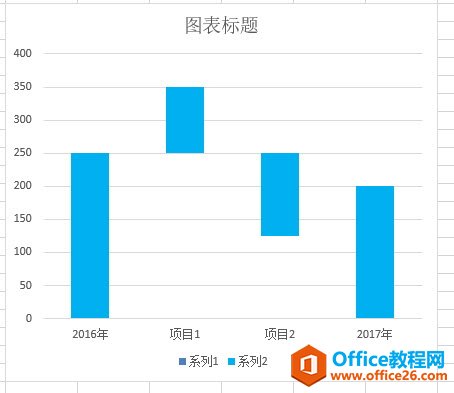
但实际上,这样做完,图表的表达不是最专业的。牛闪闪推荐把瀑布图做成下图效果:
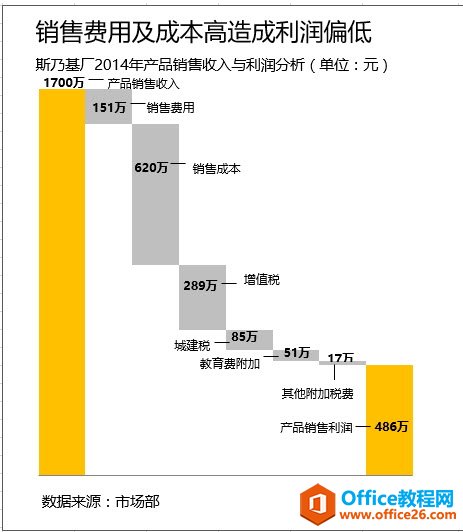
这种瀑布图一眼就看明白,销售成本所占比重太大,有待改善。
标签: excelexcel2016excel制作专业瀑布图图表
相关文章
